![]()
Quando você deseja alterar as configurações do Windows 11, geralmente procuram o aplicativo Configurações. Mas o painel de controle confiável ainda desempenha um papel importante durante muitas tarefas de configuração.. Aqui estão várias maneiras diferentes de abri-lo.
Use o menu iniciar

Uma das maneiras mais simples de iniciar o Painel de Controle é por meio do menu Iniciar. Para faze-lo, clique no botão iniciar na barra de tarefas e digitar “painel de controle”. Clique no ícone “Painel de controle” que aparece nos resultados, e o Painel de Controle iniciará imediatamente.
RELACIONADO: Veja como o novo menu Iniciar do Windows funciona de maneira diferente 11
Use o menu Executar ou prompt de comando
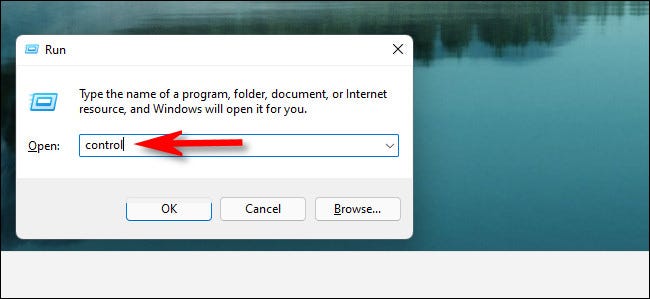
Você também pode iniciar o Painel de Controle a partir do menu Executar. Pressione Windows + R no seu teclado, e quando a janela Executar aparecer, escriba “ao controle” e então clique “Aceitar” ou pressionar enter. Da mesma forma, você pode abrir o painel de controle a partir do prompt de comando ou terminal de janelas digitando “ao controle” e pressionando Enter.
RELACIONADO: Como iniciar o terminal do Windows ao iniciar no Windows 11
Fixar na barra de tarefas

Depois de abrir o Painel de Controle usando qualquer um dos métodos descritos anteriormente, seu ícone aparecerá na barra de tarefas. Se você quiser mantê-lo lá para poder iniciá-lo a partir da barra de tarefas mais tarde, clique com o botão direito do mouse no ícone painel de controle e selecione “Fixar a barra de tarefas”. Da próxima vez que você quiser iniciar o Painel de Controle, clique no ícone da barra de tarefas.
RELACIONADO: Como fixar o Explorador de Arquivos na barra de tarefas do Windows 11
Adicionar um ícone na área de trabalho

Você também pode adicionar um ícone de área de trabalho especial para o Painel de Controle. Para faze-lo, pressione janelas + i para abrir as configurações, posteriormente vaya a Personalización> Temas y haga clic en “Configurações de ícones de área de trabalho”. Na janela Configurações do ícone da área de trabalho que se abre, coloque uma marca de seleção ao lado de “Painel de controle” e então clique “Aceitar”. O ícone aparecerá na sua área de trabalho. Para iniciar o painel de controle, clique duas vezes no ícone da área de trabalho a qualquer momento. Boa sorte!
RELACIONADO: Como alterar os ícones da área de trabalho que aparecem no Windows 11






